
스승의 날 선물과 카네이션도 보낼 수 없어서 요즘은 스승의 날이 예전보다 약간은 삭막한 느낌이 드네요. 저만 그런가요? 그래도 스승의 날 문자나 손편지로 마음을 전하는 것은 누구나 할 수 있으니 꼭 고마운 마음을 담아서 전달하면 좋겠습니다. 선생님들도 학생들이 표현해주면 더 기분 좋고 열심히 가르쳐 주시니까요.
혹시 선생님에게 보낼 문구가 생각이 니지 않으면 참고해 보세요.
스승의날 센스있고 재미있는 카드 문구 입니다.
스승의날 센스 있고 재미 있는 카드 문구로 선생님의 입가에 미소를 지어 보이게 하면 어떨까요? 스승의 날에 감사하는 마음을 담아서 보내면 어떤 문구이던 감동이지만 여기에 나만의 재치 있
sy1s.tistory.com
이번 포스팅은 카톡으로 스승의 날 감사 카드를 보내는 방법입니다. 문자로 보내기 어렵거나 편지를 직접 못 보낸 경우 그래도 마음을 전하고 싶을 때 카톡으로 보낼 수 있습니다. 카카오톡에서 어버이날이나 스승의 날처럼 특별한 날을 위해 미리 문구를 만들어 놓았습니다. 카카오톡의 텍스트콘 서비스라고 있는데 이것을 특별한 날 보낼 수 있게 미리 템플릿으로 만들어 놨습니다. 어떻게 사용하는지 알아보겠습니다.
카카오톡에서 카드형식 텍스트콘 보내는법
카카오톡에서 채팅을 할 때 글자만 보내는 것보다 글자를 이모티콘화 해서 보내는 기능 있습니다. 이름하여 카카오톡 텍스트콘입니다. 이것은 글자를 카드 형태로 만들어서 보내는 기능으로 그
sy1s.tistory.com
스승의 날 카드 카톡으로 보내는 법
1. 대화할 선생님과 채팅방을 연다
혹시 모르니 나와 1:1 대화로 먼저 테스트해보고 잘 되면 선생님과 채팅방을 열어서 보내주세요.

2. 아래 글자 입력 칸 오른쪽 #을 클릭한다.

3. 스승의 날 글자를 입력한다.
스승의날 글자를 입력 후 엔터를 치거나 검색 버튼을 누릅니다.
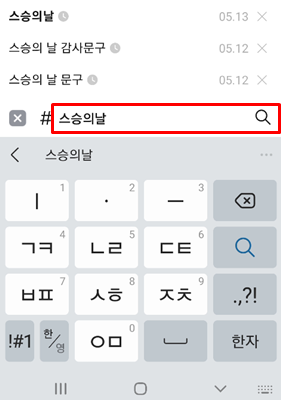
4. 원하는 카드 문구를 선택 후 전송한다.
위쪽에 #스승의날 이 보이고 콘텐츠 탭이 열립니다. 아래에 인사말 카드가 보이는데 카드 보내기, 카드 만들기 2개의 탭이 있는데 카드 보내기 -> 선생님 탭에서 원하는 카드 문구를 선택 후 '공유하기' 클릭하면 채팅 상대에게 보내집니다.
여러 가지 다양한 문구의 카드 형식이 보입니다.
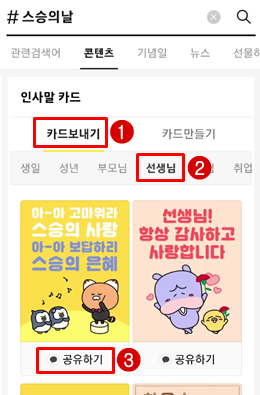
채팅 상대방 선생님이 받은 스승의날 카카오 메시지

5. 내가 직접 글자를 입력 후 전송한다.
위와 같이 카카오톡에 있는 미리 정해진 문구를 보내도 좋지만 나만의 문구를 만들어서 보낼 수도 있습니다. 카드 만들기 탭을 클릭 후 원하는 문구를 직접 입력할 수 있습니다. 그리고 귀여운 아이콘도 바꿀 수 있습니다.
총 51자까지 쓸 수 있고 4줄까지 가능합니다. 글자를 모두 쓴 후 반드시 미리 보기를 클릭해야 합니다. 미리 보기 하면 각 줄 별로 글자가 자동으로 꽉 차게 보입니다. 이후 카톡 모양 공유하기 아이콘 클릭하면 채팅 상대에게 보내집니다.
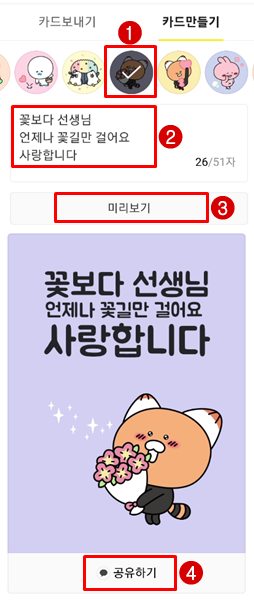
채팅 상대방 선생님이 받은 스승의날 카카오 메시지
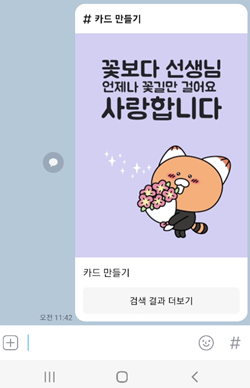
이상으로 스승의날 카드를 카톡으로 보내는법을 알아 봤습니다. 자신만의 문구를 고민후 보내는것을 추천합니다. 글자가 51자까만 가능하니까 누구나 길지 않고 짧게 보낼수 있습니다.
'IT > 스마트폰' 카테고리의 다른 글
| 카카오톡 메시지 예약 전송 꿀팁 (feat 스마트폰) (0) | 2022.06.10 |
|---|---|
| 성년의 날 카드 카톡으로 보내는법 알아보기 (0) | 2022.05.16 |
| 카카오톡에서 카드형식 텍스트콘 보내는법 (0) | 2022.05.11 |
| 스마트폰을 scrcpy 프로그램으로 PC에서 제어시 한글입력 방법 (0) | 2022.04.14 |
| 갤럭시 GOS 해제 방법 (0) | 2022.04.13 |




댓글